
La tua PS4 è lenta? Ecco la guida che ti aiuterà a velocizzarla in pochi e semplici passi.
Scommetto che ti starai chiedendo perché la tua PS4 (fat, slim o pro), sia più lenta di quando l’hai acquistata non è vero?
Ebbene la risposta è si, ma non preoccuparti perché se seguirai questa guida ti prometto che sia tu che la tua console mi ringrazierete.
Premetto alcuni consigli che ti darò sono molto semplici, altri più complicati, ma non preoccuparti perché ti seguirò passo a passo.
Indice:
Pulizia della console
Iniziamo dalle basi ovvero la pulizia della console, perché come tutti i dispositivi elettronici anche la PlayStation 4 ha bisogno di pulizie periodiche. Questo è un passaggio che ti consiglio di farlo almeno 1 volta al mese in modo da evitare l’accumulo di polvere che potrebbero surriscaldare la console, con una diminuzione importante delle sue prestazioni.
La pulizia va suddivisa in 2, ovvero quella interna e quella esterna, iniziamo dalla più semplice ovvero quella esterna.
Pulizia esterna
Per questa operazione ti servirà una bomboletta d’aria compressa, un pennellino con setole medio/dure ed un panno in microfibra antistatico o in alternativa anche un panno in pelle di daino.
Iniziamo spruzzando brevi spruzzi con l’aria compressa nelle parti più polverose come come le prese d’aria posteriori e laterali e sugli incavi della scocca, come quelli della striscia LED, della parte frontale e del simbolo PS4, infine indirizza gli spruzzi sulle porte USB e le porte di ingresso e uscita, come quella della corrente e quella HDMI. A questo punto ripassa dove hai appena spruzzato con il pennellino per togliere l’ulteriore sporco che con la bomboletta non sei riuscito a rimuovere.
Ora passiamo tutta la superficie esterna della console con il nostro panno rigorosamente ASCIUTTO e MAI BAGNATO NE’ TANTO MENO UMIDO, per non rischiare che la povere si bagni e micrografi la nostra scocca. Ricorda che i movimenti devono essere sempre rivolti dall’interno verso l’esterno e mai il contrario. Per finire dai un’ultima spruzzatina con la bomboletta spray per perfezionare il tutto.
Pulizia interna
Attenzione questa operazione richiede la rimozione dei sigilli di garanzia, quindi prima di effettuare questo tipo di operazione assicurati che sia finito il periodo di garanzia.
Occorrente:
- Una pinza;
- Un cacciavite a croce 00;
- Un cacciavite T9 o T8,
- Un cacciavite a croce con punta da 3,0 mm.
Iniziamo con la rimozione della scocca per farlo, capovolgi la console, individua i tre adesivi rettangolari posti sul retro e rimuovili: scoprirai così tre viti, che dovrai rimuovere con il cacciavite T9.
Fatto questo, il case sarà libero e ti basterà separare le sue parti superiore e posteriore manualmente, tirandolo delicatamente. Una volta rimossa ci troveremo davanti la ventola di raffreddamento, ora procedete con delle spruzzate non prolungate ma continue con la bomboletta spray, tenendo leggermente la ventola con il dito, se riscontri parecchia polvere ti puoi aiutare con il pennellino ma ricorda che dopo aver fatto ciò ripassa con la bomboletta per togliere eventuali residui lasciati dalle setole del pennello.
Una volta che la ventola sarà bella pulita noterai una rumorosità finalmente ridotta della stessa.
Procedere ora a ritroso per richiudere la console.
Pulizia cache e file obsoleti
Quando giochiamo ad un gioco sulla nostra PS4, alla sua prima accensione vengono conservati alcuni suoi file fondamentali, utili per velocizzare i suoi caricamenti successivi, nella memoria temporanea ovvero la cache di sistema. Può capitare però che a volte questa cache si corrompa e nel peggiore dei casi si trasforma in codice errore, in questo caso è è fondamentale fare la pulizia della cache per quel gioco.
Innanzitutto, assicurati che la tua PS4 sia spenta, dopodiché scollega il cavo di alimentazione per almeno 15 secondi, poi ricollega il cavo e accendila fino al momento di far ripartire il gioco che ti aveva dato un errore MA NON avviarlo. Mantieni premuto i tasti L1 ed R1 e solo dopo premi anche X per avviare il gioco, lascia tutti i tasti quando appaiono i primi titoli del gioco. Questa procedura elimina la cache di quello specifico gioco permettendo la memorizzazione di nuovi file ottimali nella cache. Puoi provare a seguire questa procedura con tutti i giochi o le applicazioni che ti sembrano “andare a rilento”.
Se la memoria della tua PS4 è completamente satura, potrebbe gravare lievemente sulle performance generali. In tal caso, puoi provare a liberare un po’ di spazio disinstallando i giochi che non utilizzi frequentemente.
Ricostruire il database di sistema
Tranquillo questa procedura non elimina i tuoi dati personali e può essere eseguita spesso, perché andiamo soltanto ad eliminare i dati danneggiati e ad riorganizzare i file di sistema migliorando le prestazioni della console.
Innanzitutto prima di procedere bisogna avviare la console in modalità provvisoria, quindi spegniamo la PS4 e non in modalità riposo sia chiaro. Una volta spenta teniamo premuto il pulsante di accensione , sentiremo il classico bip di accensione ma continuate a tener premuto fino ad un secondo bip, bene ora potete lasciare il pulsante.
Ora premete i tasto PS sul PAD per accenderlo e potervi muovere nella modalità provvisoria con le frecce su e giù. Scendete fino alla voce “RICOSTRUISCI DATABASE” e premete X, attendete ora che il processo venga portato a termine. Potrebbero volerci pochi minuti come una o più ore (dipende dalla mole di dati da elaborare): in qualsiasi caso, assicurati di non interrompere il processo e lascia lavorare la console.
Installare un nuovo SSD
La PS4 indifferentemente se possedete un fat, slim o pro vi viene fornita con un una memoria interna a disco meccanico o HDD da 500GB o da 1TB. La cosa migliore è sostituire questo HDD con un SSD in modo da velocizzare i tempi di caricamento quindi ve lo consiglio. Questa procedura è abbastanza complicata perché dovrete smontare un pezzo di console per sostituire il disco, ma non invalida la garanzia e non è difficile basta seguire i numerosi tutorial presenti su internet perché ad ogni versione di PS4 corrisponde la sua procedura.
Ripristinare la console
Hai effettuato la ricostruzione del database e non hai ottenuto dei risultati sulla performance della tua PS4? Proviamo allora con il ripristino della console.
ATTENZIONE PERO’ CHE QUESTA OPERAZIONE CANCELLERA’ TUTTI I DATI PRESENTI NEL TUO SISTEMA, quindi se non vuoi perdere niente ti consiglio di copiare tutto su una chiavetta USB formattata in FAT32 ( se non sai come fare cerca in internet il modo perché è una procedura lunghina ed è diversa su Windows, macOS, Ubuntu o Linux).
Iniziamo andando sul sito ufficiale di Playstation e scaricare i file per la reinstallazione del sistema PS4 sul nostro pc, il file si chiamerà “ps4updat.pup“ e avrà un peso di circa 1gb. Quindi inseriamo una chiavetta USB di almeno 2 gb (precedentemente formattata a FAT32) selezioniamo esplora file (windows) o finder (macOS) selezioniamo la nostra chiavetta ora fai clic con il tasto destro del mouse su un punto vuoto della finestra e, dal menu contestuale, scegli l’opzione “Nuova cartella”.
Rinomina, dunque, la nuova cartella creata in PS4 (in maiuscolo), entra in quest’ultima fai clic con il tasto destro del mouse su un punto vuoto della finestra e scegli nuovamente l’opzione Nuova cartella dal menu che ti viene proposto.
Verrà creata un’ulteriore cartella: rinominala UPDATE (sempre in maiuscolo) e copia al suo interno il file PS4UPDAT.PUP che hai scaricato dal sito di Sony. A copia ultimata, puoi scollegare la chiavetta USB dal computer e collegala a una delle porte USB della PS4. Ora che tutto è pronto, avvia la PS4 in Modalità Provvisoria ( come vi ho spiegato prima nel capitolo riguardante la ricostruzione del database). Una volta entrato nel menu della Modalità Provvisoria, scegli la voce “Inizializza PS4“ (reinstalla software di sistema) e attendi che il sistema completi l’installazione pulita del sistema operativo.

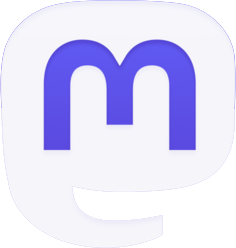




Commenta per primo